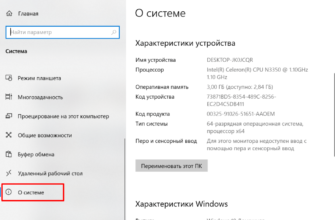Русификация (и вообще локализация) программного обеспечения – важнейшая задача разработчиков. С ней они справляются вполне успешно. Однако пользователи далеко не всегда ознакомлены с некоторыми тонкостями использования систем локализации. Не все мы знаем, как подключить языковой пакет к конкретной программе, даже если эта программа – операционная система.
Трудности возникают даже тогда, когда русификация Windows 10 вроде бы не представляет никаких затруднений. Никому не хочется копаться в многочисленных меню и инструкциях встроенной справки – проще обратиться за справкой к интернету. Учитывая такие наши особенности, мы написали еще один документ, объясняющий, как установить русский язык на Windows 10.
 Русификация ОС имеет длинный хвост в истории программных разработок. Необходимость обеспечить владельцев ПК программами с русским интерфейсом встала еще во времена DOS. В то время для решения этой проблемы применялись так называемые «кодовые страницы». Например, 866 кодовая страница отвечала за отображение на экране букв русского алфавита.
Русификация ОС имеет длинный хвост в истории программных разработок. Необходимость обеспечить владельцев ПК программами с русским интерфейсом встала еще во времена DOS. В то время для решения этой проблемы применялись так называемые «кодовые страницы». Например, 866 кодовая страница отвечала за отображение на экране букв русского алфавита.
Была разработана специальная, адаптированная версия таблицы символов ASCII, включающая, помимо английских, и русские буквы. Также существовали программы-драйверы наподобие «keyrus», позволяющие печатать на русском в обход стандартных средств системы. Все было просто: в определенное место памяти помещались коды изображений букв, начертание которых можно было изменять произвольным образом.
С появлением графической оболочки Windows (с графическими же шрифтами) и особенно наборов кодов Unicode – ситуация резко поменялась. Изготовлять такие драйверы кустарным способом стало проблематично. Их место заняли раскладки и пакеты языковой локализации. В Windows 10 такой пакет имеет имя «language pack». Именно его установкой мы и займемся.
Как установить language pack?
На самом деле в этом нет абсолютно ничего сложного. Перевод Windows 10 на русский язык проще пареной репы. Будем считать, что на вашем компьютере установлена ОС с любой локализацией, за исключением русской. В вашу задачу входит инсталлировать русский язык в систему так, чтобы он немедленно заменил иностранный во всех местах интерфейса, где только это возможно.
Для начала нужно убедиться, что компьютер подключен к интернету. Без доступа к сети мы не сможем скачать нужные данные с серверов Microsoft.
Нужно сразу сказать, что заходить на сайт нам не потребуется, для доступа к language pack на сервере используются дружественные меню самой Windows.
Итак, предлагаем пошаговую инструкцию:
- Переходим в «Панель управления». Для англоязычной версии такой переход будет выглядеть так: «Start» => «Control Panel».
- Находим там пункт «Language» и щелкаем по этой надписи.
- В открывшемся окне появится кнопка с надписью «Add a language».
- Появится еще одно окно с панельками. На одной из панелек будет надпись «Russian» («Русский»). Щелкаем по этой панельке мышью.
- В следующем окне нажимаем кнопку «Options».
- В области «Windows display language» будет проверено наличие соответствующей языковой поддержки, о чем будет сообщено пользователю явлением кнопки «Download and install language pack». Как только она появится – жмите.
- Далее выпадет небольшое окошко-вопрос, в котором нужно щелкнуть «Yes».
- Запустится процесс инсталляции языкового пакета Виндовс 10.
- После окончания установки еще раз щелкните по кнопке «Options» и нажмите на надпись «Make this the primary language».
- В следующем окне нажмите на «Log off now» — компьютер перезагрузится, и интерфейс отобразится на русском.